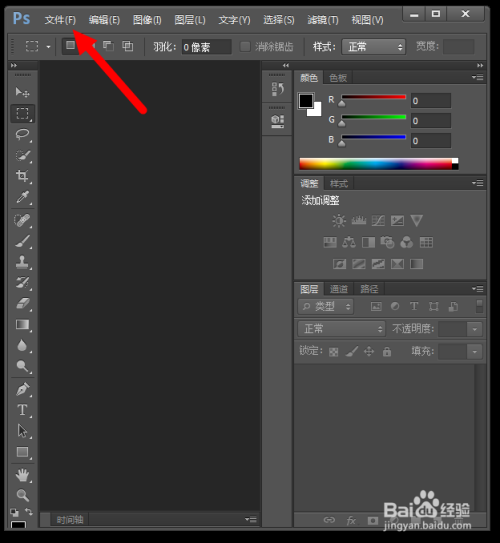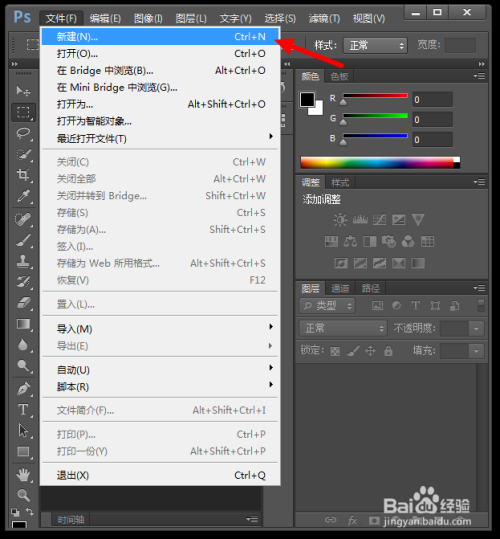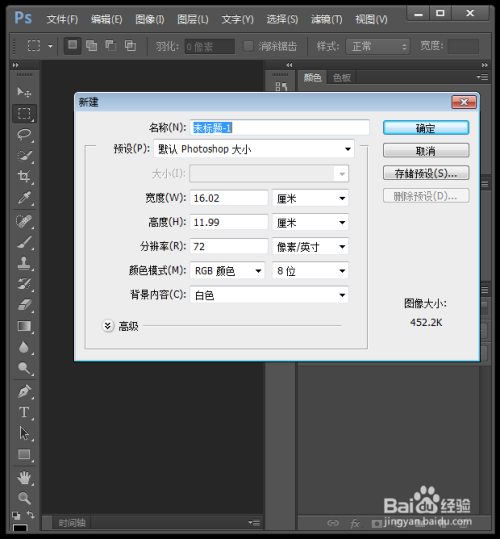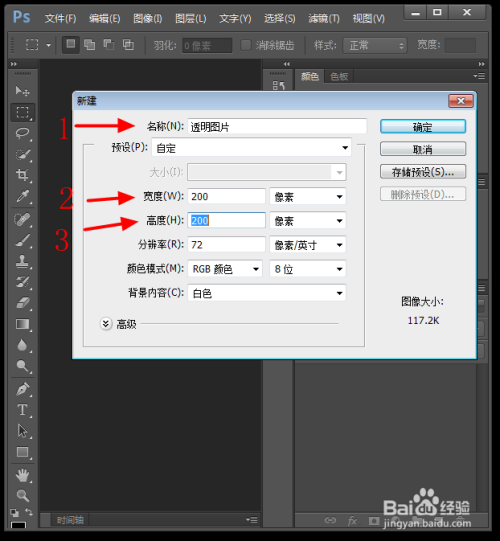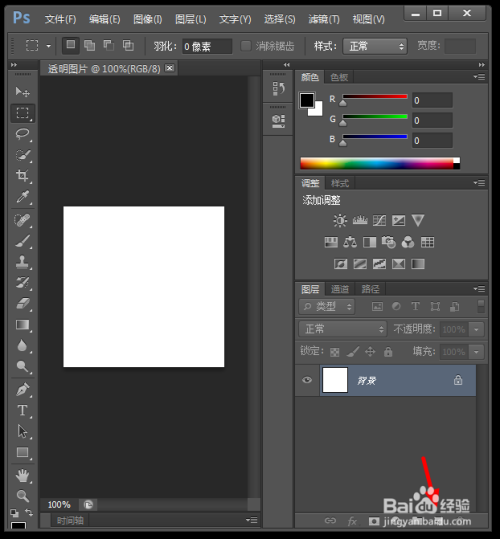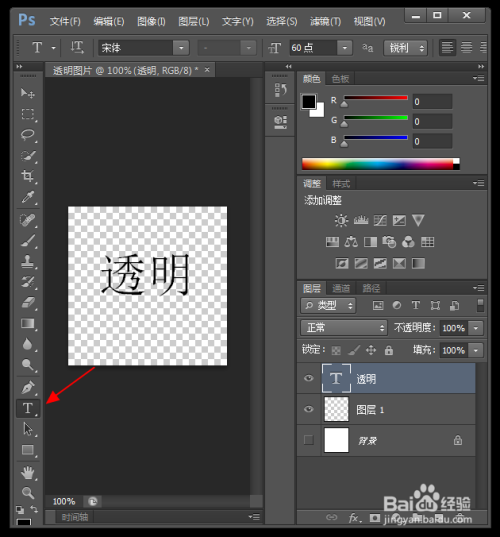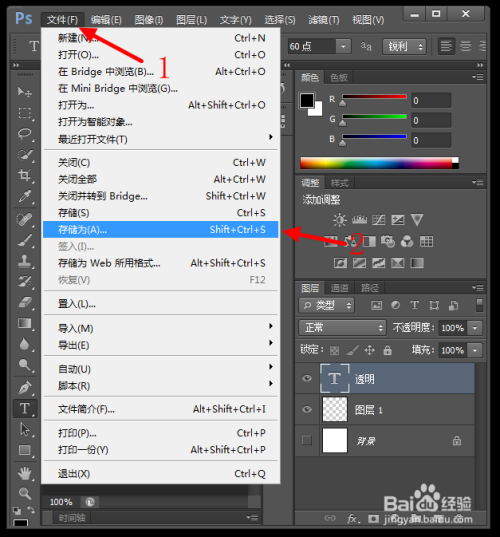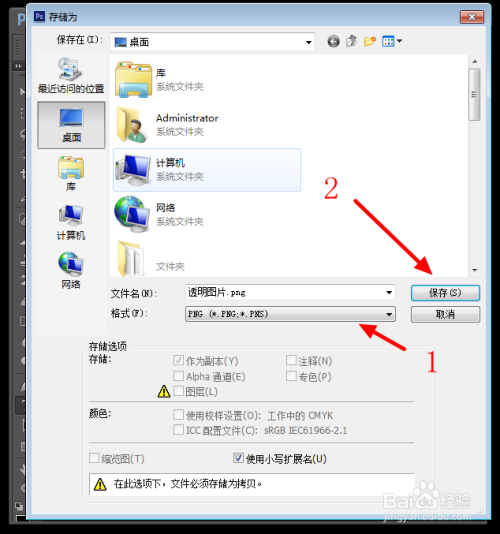打开PS,点击右上角的“文件”,或者直接使用快捷键“Ctrl+N”新建一个PS文件
新建一个空白文件,设置好它的大小和宽度,以及文件的名字,我给它命名为“透明图片”,并设置它的高为200px,宽为200px
建好后就是这样,图中箭头指示的就是“新建图层”按钮
点击“新建图层”,在红色箭头指示处,出现了一个新的图层,并将箭头2指向的“背景”图层前的“眼睛”取消掉,这就是消除背景
我们再点击左边栏上的一个“T”,这就是文字编辑,我们输入一个文字,来衬托图片是透明的
最后将图片保存,点击“文件”->"储存为"->将图片格式改为PNG
我们在这里看透明图片的显示